Как да премахнете подписа си в Gmail
Ако често пишете имейли за работа или организация, може да бъде досадно винаги да подписвате тези имейли с вашето име, телефонен номер и може би друга информация за идентифициране на средства за контакт. Опцията за подпис, която е налична в повечето приложения за електронна поща, може да автоматизира тази стъпка за вас, като ви освободи от досадността, която идва от въвеждането на едно и също нещо многократно.
Но може да сте създали този подпис преди време и информацията, включена в подписа, може вече да не е валидна. Или начинът, по който използвате вашия Gmail акаунт, може да се е променил, което означава, че подписът, който имате, вече не е необходим. За щастие е възможно да премахнете подписа си от Gmail, като следвате нашия урок по-долу.
Как да спрем добавянето на подпис към края на имейлите в Gmail
Стъпките в тази статия бяха извършени в Google Chrome, но също ще работят и в други браузъри за настолни и лаптопи. След като завършите това ръководство, всеки подпис, който преди това беше добавен към имейлите, които изпращате от версията на уеб браузъра на Gmail, няма да бъде изчезнал.
Работите ли и в Outlook? Разберете как да персонализирате подписа си в това приложение.
Стъпка 1: Влезте в профила си в Gmail на адрес https://mail.google.com/mail/u/0/#inbox.
Стъпка 2: Щракнете върху иконата на зъбно колело в горния десен ъгъл на прозореца, след което щракнете върху опцията Настройки .

Стъпка 3: Превъртете надолу до секцията Подпис на менюто, след което щракнете върху кръга отляво на Без подпис .
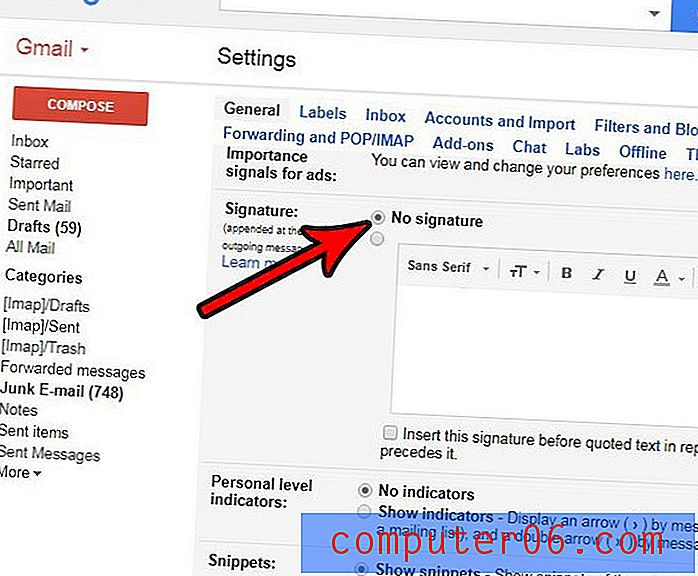
Стъпка 4: Превъртете до края на менюто и щракнете върху бутона Запиши промените, за да приложите промяната и премахнете подписа си от Gmail.
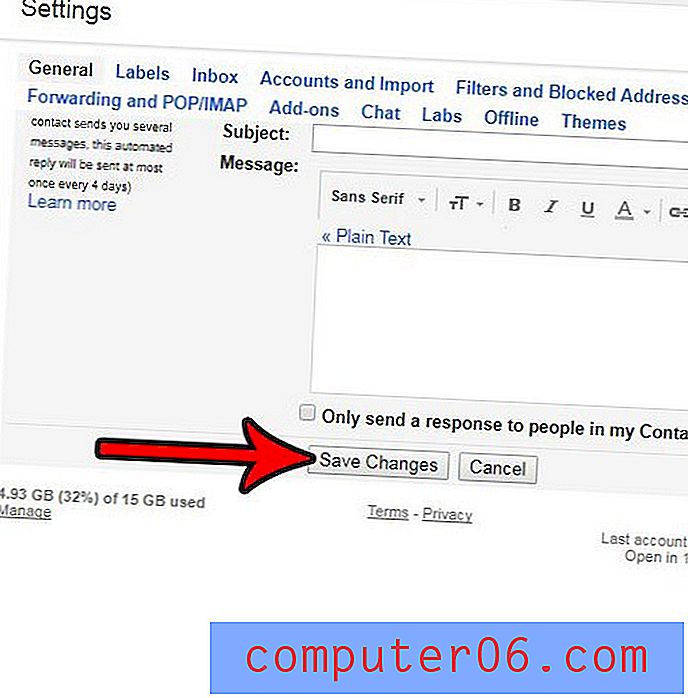
Въпреки че това ще премахне подписа ви, когато изпращате имейли от версията на браузъра на Gmail, други приложения може да имат свои собствени настройки за подпис. Например, разберете как да редактирате или премахнете подписа от вашия iPhone, ако все още се добавя към имейли, които изпращате от своя акаунт в Gmail на това устройство.



